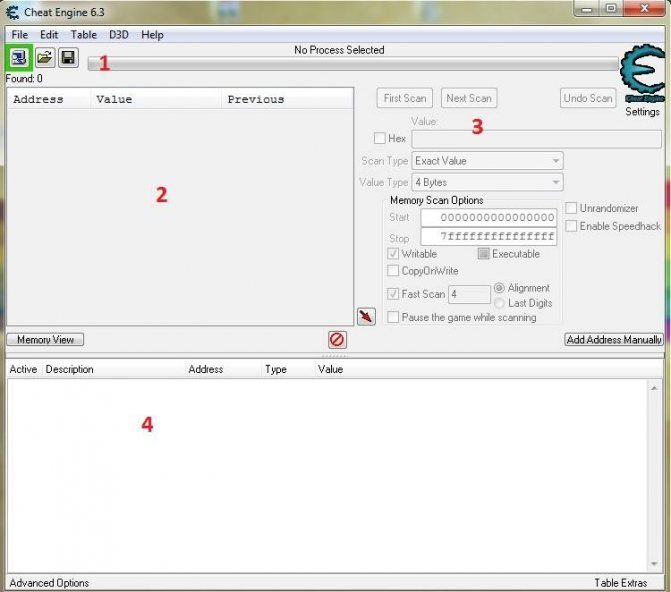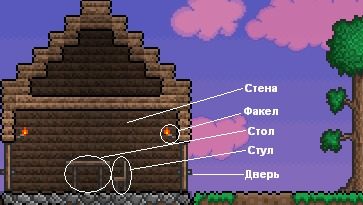Diablo 2 — старая игра, но все еще находится на рынке. Вокруг нас всегда толпа преданных фанатов, но наши компьютеры и операционные системы постоянно
Решение проблем с запуском Diablo 2 в Windows 7
Diablo 2 — старая игра, но все еще находится на рынке. Вокруг нас всегда толпа преданных фанатов, но наши компьютеры и операционная система постоянно обновляются. Новое оборудование и Windows могут иметь проблемы с запуском игры — как их исправить?

Как правило, большинство старых игр нормально работают на новых компьютерах, но Diablo 2 может стать очень сложной еще до того, как вы начнете играть. Игра на новой Windows иногда вообще не хочет запускаться, отображает ошибки и при включении не поддерживает широкоформатные разрешения, имеет вытянутое изображение и вдобавок курсор не очень плавный и у нас создается впечатление игры с ужасно низкая частота кадров. Вот как можно исправить популярные игровые проблемы.
1. Игра вылетает при запуске или отображает ошибку «Необработанное исключение»
Самая частая и почти гарантированная проблема с новым оборудованием и системами. Когда мы пытаемся запустить игру, мы получаем черный экран, а в фоновом режиме мы слышим только всплывающий звук ошибки. После нажатия «ALT + TAB» появится сообщение «Необработанное исключение — Access_Violation». Также ошибка может вообще не появиться и игра просто не запустится — мы увидим ее значок на панели задач и ничего больше. Как решить эти проблемы?
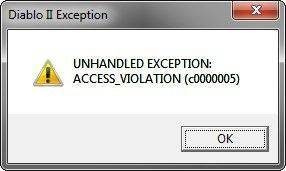
Это результат настроек графики и того факта, что мы пытаемся запустить игру в графическом режиме Direct3D. Нам нужно изменить его на что-то другое (подробнее об этом позже) и установить параметры совместимости. Начнем с функции обратной совместимости, поскольку она понадобится обоим решениям.
Щелкните правой кнопкой мыши файл Diablo2.exe и выберите «Свойства». Перейдите на вкладку «Соответствие». На этом этапе установите флажок «Запустить эту программу в режиме совместимости» и выберите «Windows XP (Service Pack 3)».
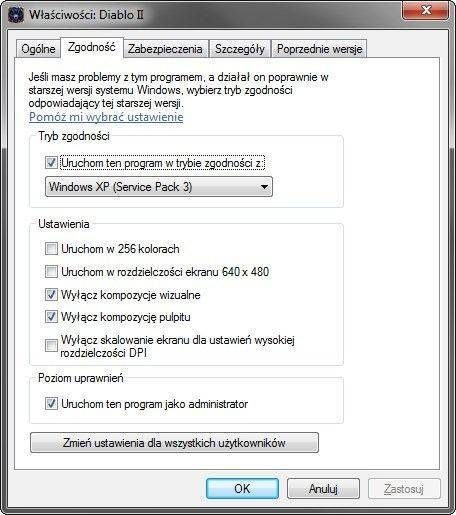
Также в блоке «Настройки» выберите «Отключить визуальные композиции» и «Отключить тему рабочего стола». Наконец, установите флажок «Запускать эту программу от имени администратора».
Первая часть позади: теперь нам нужно изменить графический режим в настройках игры. Для этого в каталоге игры Diablo 2 запустите файл D2VidTst.exe — он используется для проверки настроек графики и выбора графического режима.
Видео-тест проверит совместимость настроек и, наконец, покажет нам доступные режимы. Мы найдем DirectDraw, Direct3D и, возможно, 3dfx Glide. По умолчанию, вероятно, будет выбран Direct3D: выберите DirectDraw и подтвердите с помощью OK.
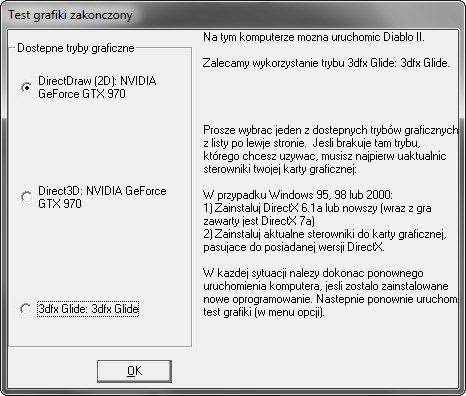
Теперь мы можем запустить игру: в режиме DirectDraw и с установленными настройками совместимости мы должны начать сразу без проблем.
2. Изображение отображается в низком разрешении и растягивается по горизонтали
Diablo 2 — более старая игра, она не поддерживает более высокие разрешения и даже официально не дает вам возможности просматривать панорамные разрешения. В результате игра по умолчанию работает с разрешением 640х480 (с соотношением сторон 4: 3), а видеокарта расширяет его до 16: 9, то есть в панораме.
Читайте также: Как отключить автовоспроизведение фильмов в поиске Google на Android
Во-первых, в настройках игры можно выставить чуть большее разрешение: 800х600. Начните игру с любым персонажем, затем нажмите Esc, перейдите к параметрам графики и установите разрешение 800×600.
Следующим шагом является изменение настроек масштабирования в параметрах драйвера видеокарты. Мы отключим растяжение экрана, что запустит игру в исходном соотношении сторон (он не будет растягиваться, но у нас будут черные полосы слева и справа).
Если у вас видеокарта NVIDIA, щелкните рабочий стол правой кнопкой мыши и выберите Панель управления NVIDIA. В окне панели NVIDIA выберите «Настроить размер и положение рабочего стола» в боковом меню.
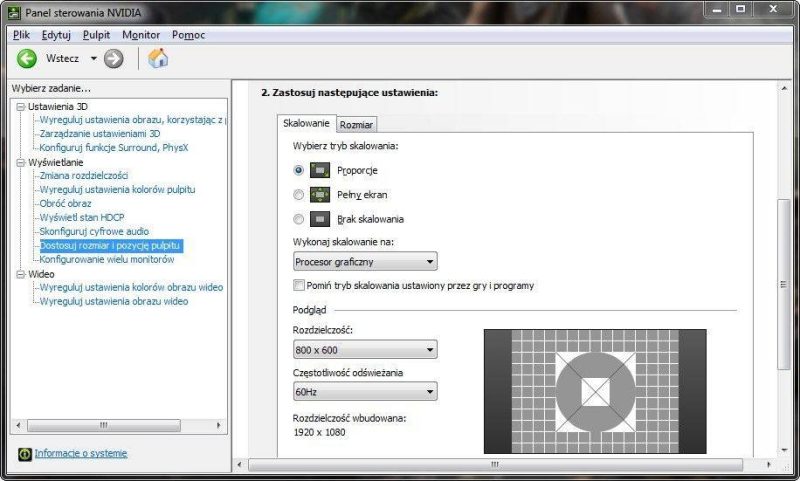
Справа вы увидите вкладку «Изменить размер». Выберите 800 × 600 из списка разрешений, чтобы отобразить правильный дисплей. В режиме «Выбрать масштаб» установите флажок «Аспект», а в «Выполнить масштабирование» выберите «Графический процессор».
Предварительный просмотр справа должен показать нам, что изображение 800×600 будет в центре экрана с черными полосами по бокам. Если да, нажмите ОК».
Если у вас видеокарта ATI, вам нужно щелкнуть правой кнопкой мыши на рабочем столе и получить доступ к Центру управления ATI. В новом окне разверните боковое меню и перейдите в Мои интегрированные дисплеи (Свойства).
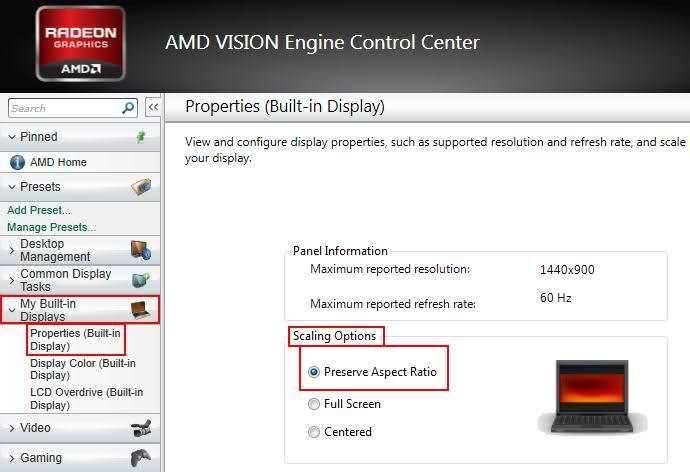
В параметрах справа установите флажок «Сохранить соотношение сторон».
Теперь мы можем запустить игру с разрешением 800×600, и соотношение сторон будет правильным, и никакие элементы игры не будут растянуты.
3. Курсор на экране медленный, плохо реагирует на наши движения
В режимах Direct3D и DirectDraw Diablo 2 есть проблема с курсором, хотя не все игроки это чувствуют. Ползунок не очень плавный, создается впечатление, что игра запускалась с низкой частотой кадров. Решение состоит в том, чтобы принудительно установить старый графический режим 3dfx Glide.
Это режим, подготовленный для отдельных графических ускорителей, установленных на компьютере, для повышения производительности игры. Этот режим предлагает лучшую производительность в Diablo 2, и вы действительно можете многое изменить. Но как это сделать, если сегодня установить такой ускоритель невозможно? Не волнуйтесь — это всего лишь небольшой набор файлов. Поместив его в папку с игрой, мы немного поболтаем с Diablo 2, тогда игра подумает, что мы подключаем ускоритель 3dfx и включаемся в лучшем режиме.
Скачать обертку Свена
Перейдите на предыдущую страницу и загрузите последнюю версию пакета Wrapper (в настоящее время 1.4e). Мы загружаем его, а затем распаковываем файлы, которые он содержит в папке с игрой (файлы Sven’s Wrapper * .exe и * .dll должны находиться в той же папке, что и файл Diablo2.exe).

Запускаем D2VidTst.exe и ждем, пока программа проверит настройки графики. Со временем мы сможем выбрать графический режим игры — отметьте «3dfx Glide» и подтвердите кнопкой OK. И все: теперь мы можем начать игру. Он загорается наиболее эффективно, и курсор становится более плавным.
Также прочтите: Полезные надстройки Gmail — Сравнение версий вложений
4. Игра выглядит серой, черного нет контраста и глубины
Эта проблема также возникает. И нет, это не иллюзия или то, что игра была такой старой. По какой-то причине Diablo 2 может (особенно при игре с настройками графики) резко изменить уровень гаммы, что означает глубину черного. К счастью, это очень легко изменить.
Во время игры нажмите Esc и введите параметры графики. Помимо разрешения есть два ползунка: Яркость и Гамма. Если есть проблема с гаммой, это означает, что ползунок, скорее всего, переместится влево. Просто установите ползунок контрастности и гаммы в центр, и игра получит лучшие цвета.
Конечно, при желании мы можем еще больше настроить игру — нам ничто не мешает увеличивать уровень гаммы и противодействовать любому значению.
5. Как установить широкоформатное разрешение (720p / 1080p)
Мы оставили это в конце. Мы можем обеспечить панорамное разрешение в Diablo 2, хотя это не официальный метод. Это требует установки небольшого инструмента D2MultiRes и позволяет воспроизводить такие разрешения, как 1280 × 720 или даже 1920 × 1080.
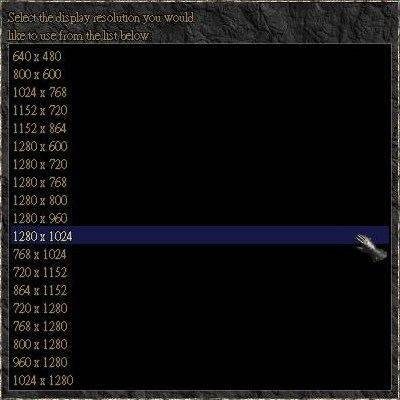
К сожалению, у него много недостатков. Прежде всего, у нас должна быть версия 1.12 игры, и мы не можем играть онлайн в Battle.NET. Кроме того, мы должны играть в режиме DirectDraw, и чем выше разрешение, которое вы установите, тем меньше будет экран. Также нам нужно запустить игру в оконном режиме. Однако, если вы все равно хотите его использовать, вот что вам нужно сделать.
Скачать D2MultiRes
На странице выше мы загрузим пакет D2MultiRes, а затем распакуем его содержимое (включая файл D2MultiRes.exe) в папку с игрой, содержащую файл Diablo2.exe. Используйте файл D2VidTst.exe, чтобы установить игру в режиме DirectDraw (2D).
Затем щелкните правой кнопкой мыши файл D2MultiRes.exe и выберите «Создать ярлык». Вы переносите ярлык на игру, например на рабочий стол.
Теперь щелкните правой кнопкой мыши ярлык на рабочем столе и введите «Свойства». В новом окне перейдите на вкладку «Аббревиатура» и обратите внимание на поле «Цель». Здесь вы должны ввести путь к файлу D2MultiRes.exe, заключенный в кавычки. После кавычек мы ставим пробел и добавляем «-w» (кавычек больше нет). Путь восстановления может выглядеть так:
«D: Diablo2 Games D2MultiRes.exe» — w
Давайте запустим игру с помощью ярлыка, который активирует ее в окне. Во время игры мы переключаемся на параметры графики и в меню «Разрешение» теперь можем устанавливать различные разрешения, включая 1280×720 и 1920×1080.
Добрый день уважаемые посетители. Изучая поисковые запросы в поисковых системах, не могу не заметить, что многие люди часто пишут: Как запустить Diablo 2 на Windows 7? И таких запросов оказалось очень много. Может, вам нужно показать всем, как решается эта проблема.
Сегодня есть много красочных, увлекательных и новых игр. Но никто не забывает старые игры, в том числе Diablo 2. Раньше практически ни у кого не было проблем с ее запуском. Но с появлением операционной системы Windows 7 стали устанавливать новые игры специально под нее, тем самым мотивируя пользователей устанавливать именно эту операционную систему. Поэтому многие начали обновлять операционную систему.
Потом выяснилось: многие старые игры не идут на «семерку». Diablo 2 тоже вошла в эти игры. Что делать, если diablo 2 не запускается в Windows 7? Выход, как всегда, прост.
Прилагаю инструкцию, как запустить Diablo 2 на «семерке».
Шаг 1. Сначала заходим в папку с игрой. Там вы должны найти файл «D2VidTst.exe». Это тестовый видео файл игры. Запускаем его, как показано на скриншоте ниже:
Шаг 2. Запускаем файл, в открывшемся окне нажимаем кнопку «Запустить тест», затем ждем. Проверка займет 10–30 секунд, за это время экран свернется, мигнет, погаснет и т.д. Не пугайтесь, программа проверяет разрешение и видеокарту.
Шаг 3. После проверки появится окно. В нем нужно выбрать запись «Direct3D_ имя видеокарты» и нажать «ОК».
Вот и все, настройка для запуска Diablo 2 в Windows 7 завершена. Теперь, когда вы знаете, как запустить Diablo 2 в Windows 7.
Хочу отметить, что в моде Median XL на шаге n есть третий элемент. 3 — 3дн — нажимать на нее не нужно.
Пожалуйста, откажитесь от подписки в комментариях, было ли это полезно или нет.

Автор Андрей Шабуров задал вопрос в разделе «Другое». При запуске Diablo 2 возникла ошибка «При инициализации DirectDraw произошла критическая ошибка». Что делать? А также
Contents
Ошибка или неточность, вызванная ошибкой, которая неверно рассчитывает то, что вы делаете. Это состояние неправильного суждения или непонимания в вашем поведении, которое допускает катастрофические события. В машинах ошибка — это способ измерения разницы между наблюдаемым или рассчитанным значением события относительно его фактического значения.
Это отклонение от правильности и аккуратности. Когда возникают ошибки, машины зависают, компьютеры зависают, а программное обеспечение перестает работать. Ошибки — это в основном непредвиденные события. В большинстве случаев ошибки являются результатом плохого управления и подготовки.
Формулы и рецепты Diablo 2 и Diablo 2 LoD Файл с последними рецептами и формулами Diablo 2 и Diablo 2 LoD. MPQMaster — Mpq Archive Manager Эта программа может входить в контейнеры .mpq-архивов и извлекать из них файлы. Кроме того, вы можете извлекать видео, музыку, звуковые эффекты, речи персонажей и т.п из файлов mpq Diablo 2. Эти
Посетитель нашего сайта прислал ссылку на очень интересную программу, позволяющую запускать Diablo 2 в высоком разрешении. Поскольку игра была выпущена очень давно, по умолчанию она поддерживает только разрешения 640×480 и 800×600. Но скопировав файлы этого мини-патча в папку с игрой и запустив файл 2MultiResGame.exe в настройках игры, вы можете выбрать любое другое разрешение, поддерживаемое вашим монитором и видеокартой.
Вам просто нужно сначала запустить тест видео (D2VidTst.exe) и выбрать режим просмотра DirectDraw, а не Direct3D. Поскольку с Direct3D программа может работать некорректно.
К плюсам можно отнести то, что площадь экрана увеличится в 3-4 раза — больше видно, дальше можно телепортироваться, изображение четче (нет размытых квадратов).
Неофициальный патч, который позволит вам установить в игре разрешение экрана, отличное от 640×480 и 800×600.
ВНИМАНИЕ. ПРИМЕНЕНИЕ ЭТОГО НЕОФИЦИАЛЬНОГО ПАТЧА В МНОГОПОЛЬЗОВАТЕЛЬСКОЙ ИГРЕ ТАК ЖЕ, что ЧАТ, И ЭТО МОЖЕТ БЛОКИРОВАТЬСЯ.
В последней версии Diablo HD Mod, номер 1.045, добавлена поддержка разрешения 1920×1080:
Если вы давно хотели поиграть в первую Diablo в высоком разрешении, то самое время поставить Diablo HD Mod.
Это не все изменения мода, чтобы заинтриговать тех, кто только что узнал об этом моде, я добавляю:
- Добавлены классы Assassin и Necromancer;
- К каждому классу добавлены особые способности;
- Добавлен сундук;
- Добавлены новые локации и активности;
- Добавлена возможность разбирать объекты на компоненты и создавать новые;
- Монстры переработаны и усилены;
- Добавлена четвертая сложность;
Отличный обзор со всеми изменениями читайте здесь.
Скриншоты:









Следует добавить, что такое большое разрешение изначально не предназначалось в Diablo, а с такими классами, как маг и лучник, одно только разрешение значительно упрощает игру ?? монстров можно убить на гораздо большем расстоянии, чем при нормальном разрешении 640×480.
Примечание. Установка разрешения на 1920 × 1080 возможна только в том случае, если такое же разрешение установлено в Windows.
Diablo II: Resurrected может открыть пользователям многогранный мир. Однако он будет открыт для тех пользователей, которые смогут успешно установить и запустить игру.
Современный игровой проект Diablo II: Resurrected способен открыть пользователям многогранный фантастический мир. Однако он будет открыт только для тех пользователей, которые смогут успешно установить и запустить игру. В основном пользователи сталкиваются с проблемой запуска игры, и наиболее распространенный способ ее решения — обновить программное обеспечение и уменьшить графику в самой игре.